使用 Google Earth 的 DEM — 教程。
数字高程模型 (DEM)描绘了已知高程点之间的表面高程。本教程将向您展示如何使用 Google Earth 的高程数据生成 DEM。在当今世界,DEM 主要用于 GIS 应用。
当然,我们可以从美国地质调查局 (USGS) 网站下载数字高程模型 (DEM)。但如果我们想知道某个地点的高程数据,又没时间下载坐标系的 DEM,我们可以只使用 Google Earth、任何 GIS 软件以及免费的第三方数据格式转换工具(例如GPS visualizer或mygeodata.cloud)来创建漂亮的等高线图。
这是使用 Google Earth 创建 DEM 和使用 ArcGIS 绘制轮廓的分步教程。
1. 在 Google Earth 中为我们感兴趣的区域创建一个 kml 文件
打开 Google Earth 并移动光标时,我们可以看到窗口右下角的海拔高度变化。如果屏幕显示 0 米,则应勾选左侧图层窗格中的地形复选框。如果未勾选,请勾选地形复选框。

这里,我选择了加拿大不列颠哥伦比亚省的鲑鱼谷地区。这里不仅有湖泊,还有山谷等各种地形。目标是覆盖所有地形类型。放大目标区域后,绘制一条包含尽可能多点的路径。在这种情况下,形状并不重要;点的数量越多,精度就越高。您可以像下图这样随意绘制路径。为路径命名。之后,以Keyhole 标记语言(.kml) 格式保存为“我的地点”。

2.将 kml 文件转换为 GPX(GPS 交换)格式
在 ArcGIS 软件中,我们可以将 GPX 文件转换为要素。但在此之前,我们必须将 kml 文件转换为 GPX 格式。为此,我们可以使用一些免费的在线实用程序,例如GPS Visualizer或mygeodata.cloud。在本教程中,我使用 GPS Visualizer。

选择您的 kml 文件,然后点击“转换并添加海拔”按钮。您可以立即下载转换后的 GPX 文件。
3.将GPX文件转换为栅格(DEM)
为此,我使用了 ESRI 的 ArcGIS 软件。在 ArcGIS 转换工具的“从 GPS”下,我们有一个 GPX 到要素的工具。
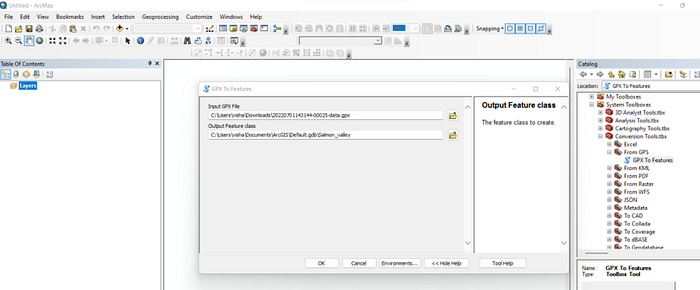
选择您的 GPX 文件作为输入,并为输出文件指定合适的名称和位置。该工具会将您的 GPX 文件(即来自 Google Earth 的 GPS 数据)转换为如下所示的点要素。
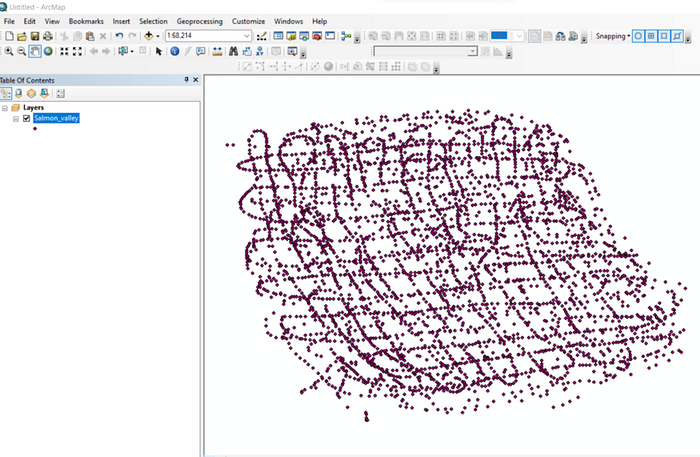
如果我们检查这些点的属性表,我们可以看到以米为单位的高程列。
4. 将点插值成栅格
为此,我们可以使用克里金法。在 ArcGIS 的空间分析工具下,我们在插值下有这个工具。根据您的需求输入像元大小和其他参数。别忘了在工具中选择高程字段作为 z 值字段。
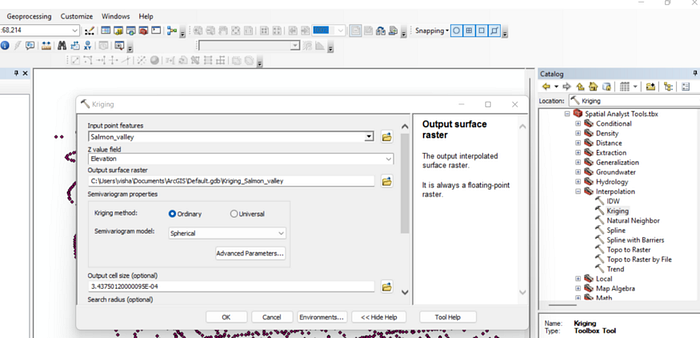
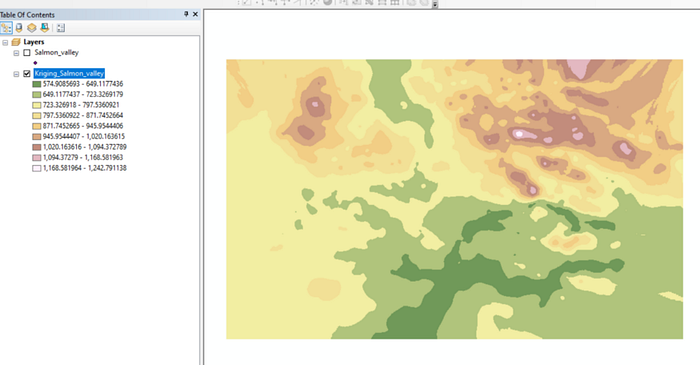
下一步是为这些高程数据选择合适的符号系统,并增加类别数量以提供更多信息。此处,该工具使用插值法填充了没有高程数据的位置。
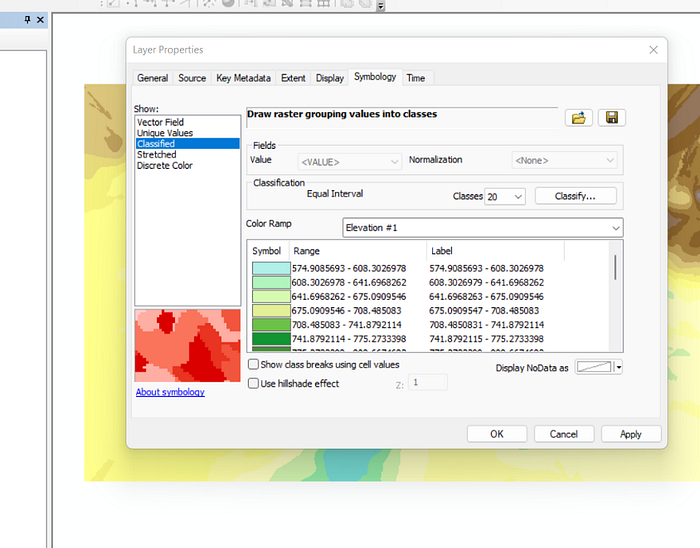
这是我们使用 Google Earth 数据创建的 DEM。虽然它在特定坐标的坡度精度方面并不可靠,但它仍然是一个不错的数据,可以用来快速判断某个区域的地形。
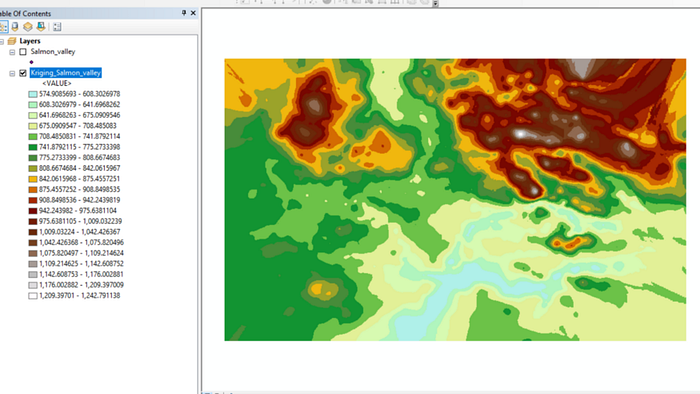
最后,如果我们想要轮廓线,我们可以使用轮廓工具添加。
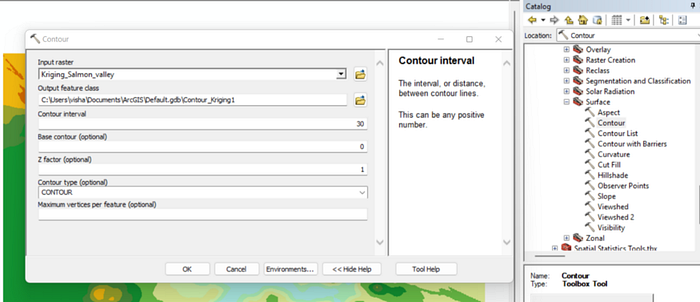
这里,我设定了 30 米的等高线间隔。使用克里金法创建的 DEM 是输入栅格。为等高线和标签选择合适的颜色。
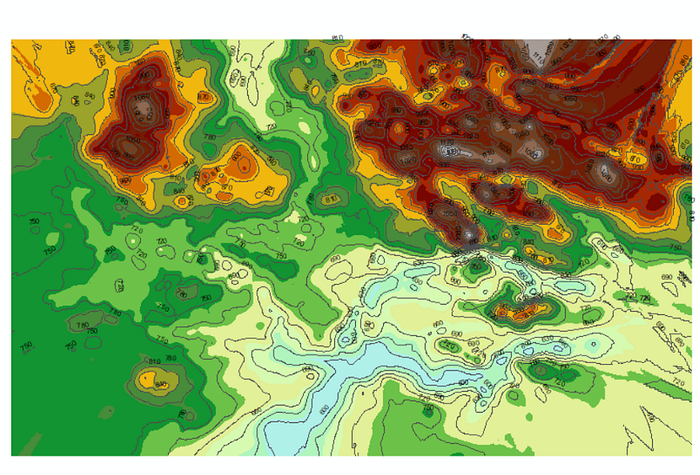
可以使用 Google Earth 以这种简单的方式生成海拔数据。
